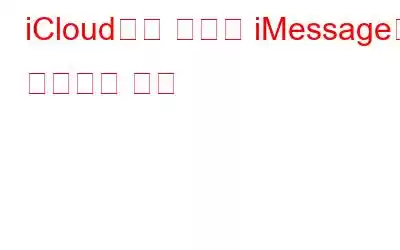iCloud에서 iMessage를 복구하는 방법을 배우는 이유는 무엇입니까? 이것을 고려하십시오 - 불필요한 iMessage를 제거하기 위해 우리 중 많은 사람들이 iMessage를 삭제하는 습관을 가지고 있습니다. 그리고 종종 우리는 종종 그렇게 성급하게 행동합니다. 그러나 보유해서는 안 되는 iMessage를 실수로 삭제하는 상황에 처할 수도 있습니다. 예를 들어 중요한 은행 정보, 친구가 보낸 장소 세부 정보, 온라인 구매 시 받은 OTP 등이 포함된 iMessage를 실수로 삭제한 것을 후회할 수도 있습니다. 이제 무엇을 하시겠습니까?
iCloud에서 삭제된 iMessage를 복원하는 방법
이제 iCloud에서 iMessage를 검색하는 방법에 대한 지식이 생명의 구원자가 될 것입니다. iCloud에서 삭제된 iMessage를 복구할 수 있는 가장 좋은 방법은 다음과 같습니다.
1. iCloud 백업에서 iPhone에서 삭제된 iMessage를 검색하는 방법은 무엇입니까?
이 시점에서 고려해야 할 사항이 있습니다. 첫째, 여기서는 iMessage를 삭제하기 전에 iCloud 백업을 설정했다고 가정합니다. iCloud 백업을 처음 만드는 경우 iCloud 백업을 만드는 방법에 대한 이 게시물을 살펴보는 것이 좋습니다.
두 번째로, 백업 복원을 선택한 후에는 백업을 복원한 후 다른 모든 정보(사진, 첨부 파일 등)가 포함된 모든 메시지를 덮어쓰게 된다는 점에 유의하는 것도 중요합니다. 따라서 앞으로 중요한 iMessage를 잃어버릴 위험이 없도록 기존 iMessage를 다른 곳에 복사하는 것이 좋습니다.
백업을 찾으려면 아래에 언급된 단계를 따르세요.
1. 설정으로 바로 가기.
2. 상단에 보이는 이름을 탭하세요.
3. 아이클라우드로 이동하세요.
4. 계정 저장 공간 관리를 탭하세요.
5. 백업을 탭하세요
이제 iCloud 백업에서 iPhone으로 iMessage를 복원하는 단계를 살펴보겠습니다. –
1. 설정으로 바로 가기.
2. 일반으로 이동합니다.
3. 재설정을 탭하세요.
4. 모든 콘텐츠 및 설정 지우기로 이동하여 지금 지우기를 탭하세요. 이 단계를 수행하면 기기의 모든 콘텐츠와 설정이 지워진다는 점에 유의하는 것이 중요합니다. 이 옵션을 탭하기 전에 iPhone을 백업했는지 확인하세요.
5. iPhone을 다시 시작하고 앱 및 데이터 설정에 도달할 때까지 설정 단계를 따르세요.
6. iCloud 백업에서 복원을 탭합니다. 여기서는 백업을 생성하는 데 사용한 Apple ID를 사용하세요. 선택하다 데이터, 특히 삭제된 iMessage가 포함된 백업. 화면의 지시를 따르십시오.
2. iCloud에서 메시지 사용
위에서 언급한 단계를 진행하면 덮어쓰지 않고 iCloud에서 iMessage를 복원할 수 있는 방법이 있는지 궁금할 것입니다. 아래 단계를 수행하여 효과가 있는지 확인할 수 있습니다. 이를 위해서는 iCloud에서 "메시지"를 켜두는 것이 중요합니다.
iCloud에서 메시지를 켜는 방법은 무엇입니까?
1. 설정으로 바로 가기.
2. 귀하의 이름을 탭하세요.
3. iCloud를 탭하세요.
4. 아래 스크린샷과 같이 메시지 옆에 있는 스위치를 켭니다.
이제 iMessage가 iCloud에 동기화되었는지 확인하겠습니다. 그러기 위해서는 –
1. icloud.com으로 이동하여 Apple ID로 로그인하세요.
2. 메시지 아이콘이 표시될 수도 있습니다. 그렇다면 해당 항목을 클릭하거나 탭하여 복원하려는 메시지를 찾을 수 있는지 확인하세요.
3. 타사 유틸리티 사용
복원하려는 삭제된 iMessage를 볼 수 있는 방법은 어떻습니까? 네, 맞습니다. iMyFone D-Back iCloud 데이터 복구와 같은 타사 유틸리티를 사용하면 삭제된 iMessage를 복구할 수 있을 뿐만 아니라 검색하기 전에 미리 볼 수도 있습니다.
'iMyFone D-Back'이란 무엇인가요?
삭제된 데이터를 복원하는 데 도움이 되는 최고의 iPhone 데이터 복구 유틸리티 중 하나입니다. 실수로 손실되었을 수 있는 WhatsApp, iMessage 및 기타 데이터의 삭제된 데이터를 복구할 수 있습니다. 공장 초기화로 인한 데이터 손실, iPhone 분실, iOS 오류, 실수로 데이터 제거 등 다양한 데이터 손실 시나리오를 처리할 수 있습니다.
iMyFone D-Back을 사용하여 삭제된 iMessage를 복구하는 방법
iOS용 데이터 복구 애플리케이션은 삭제된 iMessage를 복원할 수 있는 두 가지 방법을 제공합니다. 각각에 대해 하나씩 살펴보겠습니다.
(i) iMyFone D-Back을 사용하여 iCloud 백업에서 삭제된 iMessage를 복원하는 방법은 무엇입니까?
1. 바로 위에 언급된 링크를 통해 PC에 애플리케이션을 설치한 후 애플리케이션을 실행하세요.
2. 왼쪽에서 iCloud에서 복구를 클릭합니다.
3. 오른쪽에서 iCloud 백업 옵션을 클릭합니다. iCloud 옵션을 클릭할 수도 있습니다.
4. 아직 백업을 생성하지 않은 경우 백업을 생성하고 복원하려는 iCloud 백업을 선택하십시오.
5. 여기에서 앱 및 데이터의 iCloud 백업에서 복원을 선택합니다.
6. 복원된 iCloud 백업을 보려면 iPhone을 D-back에 연결하세요.
(ii) iMyFone D-Back을 사용하여 삭제된 iMessage를 복원하는 방법은 무엇입니까?
7. 바로 위에 언급된 링크를 통해 PC에 애플리케이션을 설치한 후 애플리케이션을 실행하세요.
8. 현재 처한 상황을 선택하세요.
9. iPhone을 Windows PC 또는 Mac에 연결하세요.
10. 다음 버튼을 클릭하세요.
11. 복구하려는 파일 형식을 선택합니다. 우리의 경우 메시지를 선택하겠습니다.
12. 복구하려는 메시지를 미리 보고 복구를 클릭하세요.
마무리
iCloud 백업 생성의 중요성은 아무리 강조해도 지나치지 않지만 iCloud에서 삭제된 iMessage를 복원할 수 있는 방법은 매우 많습니다. . 위의 방법 중 어떤 방법이 효과가 있었는지 아래 댓글 섹션에서 알려주십시오. 더 많은 콘텐츠를 보려면 WeTheGeek을 계속 읽어보세요.
읽기: 0